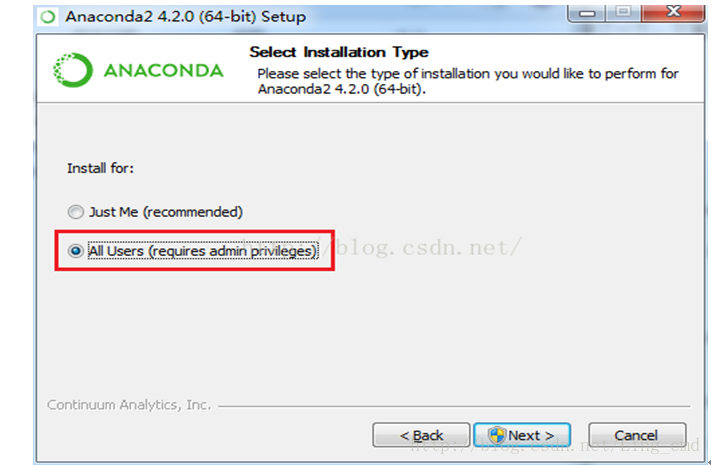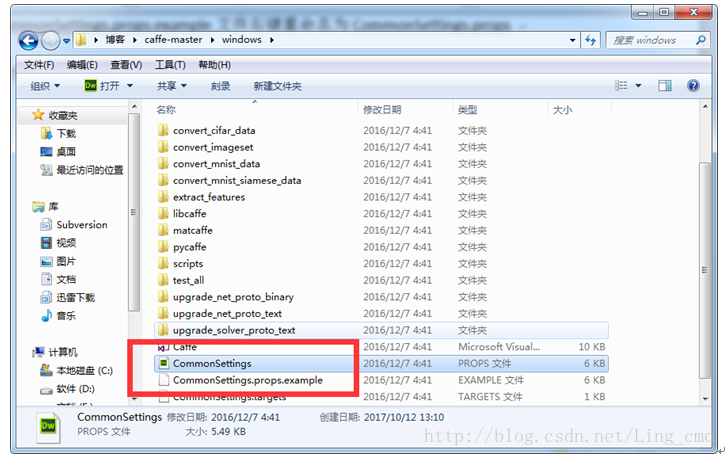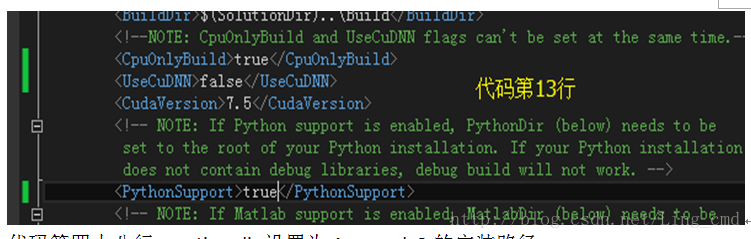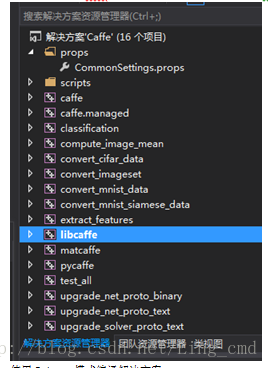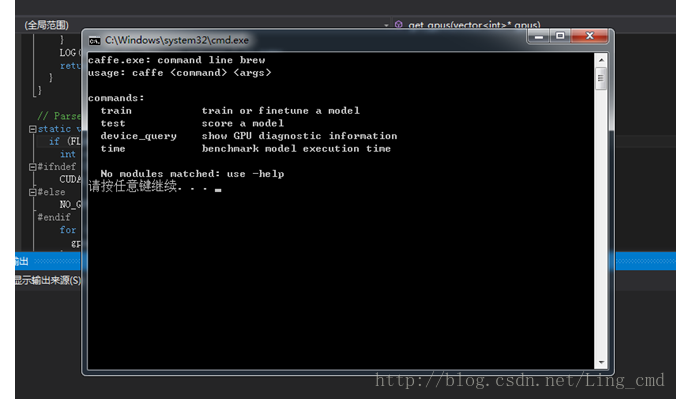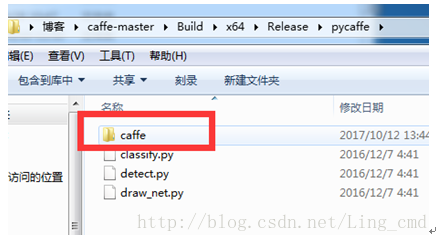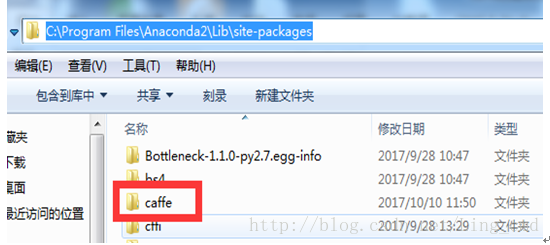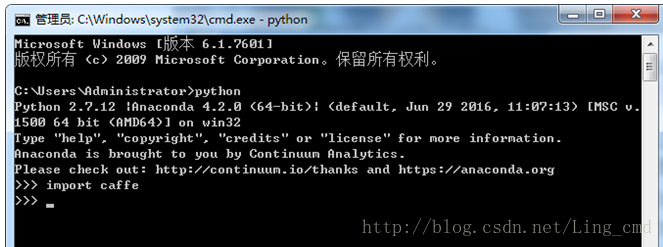windows環境下caffe編譯以及python介面配置教程(超詳細)
前言:
這週一直在搞caffe。編譯開原始碼是一件很痛苦的事情,在教程開始之前,還是建議同學要有耐心,不要怕麻煩,一步一步來,等到調通之日,發現確實沒有想象之中那麼複雜。
一、材料準備
1、下載caffe
百度網盤:(連結:http://pan.baidu.com/s/1jIGJfP8 密碼:zlqa)
注意要下載caffe-master,直接下載caffe-windows找不到下面一步的配置檔案。
2、下載vs2013
這裡需要使用vs2013,取決於vs2013的編譯器(所以沒有2013版本的小夥伴還是安裝一下吧)。
提供vs2013的安裝包和祕鑰(連結:http://pan.baidu.com/s/1boWVLgz 密碼:1ynk)很簡單,這裡不贅述啦。
3、下載python2.7版本
因為在後面需要配置python介面,所以這裡也就先裝上。我裝的是Anaconda2,這裡給出Anaconda2的安裝包:(連結:http://pan.baidu.com/s/1kVqskIF 密碼:myis)。在這裡需要注意的是,安裝過程中有一步需要進行如下配置(這張圖片來源網路):
其餘直接點選下一步即可。
二、配置caffe
1、 配置CommonSettings.props檔案
根據下圖目錄:caffe-master/windows資料夾下的CommonSettings.props.example檔案右鍵重新命名為CommonSettings.props
使用vs2013開啟CommonSettings.props檔案,進項如下修改。
CpuOnlyBuild設定為true,UseCuDNN設定為false,PythonSupport設定為true
程式碼第四十八行,pythondir設定為Anaconda2的安裝路徑。
2、 編譯caffe
用vs2013開啟caffe-master/windows檔案下的caffe.sln
使用Release模式編譯解決方案:
右鍵解決方案,生成。編譯過程中需要下載第三方庫NugetPackages包,請耐心等待。最終NugetPackages包一共有16個。
可以參照核對一下。
編譯過程中有很多warning可以直接無視。
三、驗證
雙擊caffe.cpp,在release模式下直接Ctrl+F5。執行,出現以下介面說明編譯成功:
如果你得到了上圖的結果,恭喜你,很棒很棒!
接下來只需進行簡單的步驟就可以成功配置python埠。
1、根據下圖的路徑找到caffe資料夾
2、將此資料夾複製到Anaconda2安裝目錄下的site-packages資料夾中:
3、在命令列中進入python環境,import caffe
Python介面配置成功!
注:import caffe時,不出意外,你會遇到一些錯誤,基本上是關於protobuf缺失的問題。只需要退出python環境,在dos下書寫命令:
1. pip install protobuf
2. 或者
3. conda install protobuf
執行上面兩個命令中的任意一個,基本都能夠解決。
安裝下載好檔案後重新import即可。
到此,caffe編譯以及python介面配置成功,接下來需要進行一些例項訓練了。